Création de plans de maintenance
Objectifs de formation
Une fois cette unité terminée, vous pourrez :
- Créer des plans de maintenance qui automatisent les visites régulières de maintenance pour les clients
- Créer des types de tâches
- Créer des règles de travail de maintenance
- Associer une ressource à un plan de maintenance
Qu’est-ce qu'un plan de maintenance ?
Les clients d’Ursa Major Solar adorent leur nouveau système de panneaux solaires. (Surtout quand ils voient leurs factures d’électricité.) Mais l’entreprise sait que son travail ne s’arrête pas à l’installation d’un système. Les systèmes de panneaux solaires fonctionnent mieux lorsqu’ils sont vérifiés régulièrement par des techniciens de maintenance compétents. Pour s’assurer que tous les problèmes sont identifiés en temps opportun, Ursa Major offre un an de visites de maintenance préventive après l’installation d’un système de panneaux solaires. Mais qui va créer les ordres d’exécution pour ces visites mensuelles ?
C’est là qu’on a besoin de plans de maintenance. Un plan de maintenance vous permet de définir un calendrier de maintenance pour une ou plusieurs ressources et de générer plusieurs ordres d’exécution pour de futures visites de maintenance. D’un clic sur un bouton, tous les ordres d’exécution correspondant aux visites mensuelles de maintenance d’un système de panneaux solaires sont prêts.
Définition d'un plan de maintenance
Créons un plan de maintenance avec des visites mensuelles pendant un an pour la ressource Système de panneaux solaires 6000. Voici une suggestion de processus.
- Créez un type de travail qui standardise vos tâches d’assistance sur site effectuées lors du rendez-vous de service de maintenance des panneaux solaires.
- Créez un plan de maintenance pour la ressource.
- Définissez la condition des visites de service à l’aide d’une règle de travail de maintenance.
- Associez la ressource au plan de maintenance.
- Générez des ordres d’exécution permettant de planifier chaque rendez-vous de service.
Création d’un type de travail
Les types de travaux sont des modèles permettant de définir des tâches, pour préciser par exemple leur durée ou les compétences requises. Étant donné que notre plan de maintenance implique l’entretien des panneaux solaires, créons un type de travail pour la maintenance de ces derniers.
- Dans le lanceur d’application, cherchez et sélectionnez Types de travail.
- Cliquez sur Nouveau et saisissez les informations suivantes :
- Nom du type de tâche :
Solar Maintenance(Maintenance solaire) - Durée estimée :
1 - Type de durée : Heures
- Créer automatiquement un rendez-vous de service : Coché
- Nom du type de tâche :
- Vous pouvez ajouter des compétences requises, des produits et des articles de base de connaissance aux types de tâches, mais pour l’instant, nous allons faire simple.

- Laissez les autres champs vides et cliquez sur Enregistrer.
Élaboration d’un plan de maintenance
Créez un plan de maintenance mensuel sur une période d’un an pour le nouveau système de panneaux solaires de DreamHouse Immobilier.
- Dans le lanceur d’applications, sélectionnez Plans de maintenance.
- Cliquez sur Nouveau et saisissez les informations suivantes : (Pour plus d’informations sur ces champs, consultez la page Création de plusieurs calendriers de maintenance.)
- Type de tâche : Maintenance solaire
- Compte : DreamHouse Immobilier
- Date de début : 1er jour du mois
- Date de fin : Un an après la date de début
- Méthode de génération d'ordre d'exécution : Un ordre d'exécution par actif.
- Début de la fenêtre de maintenance (jours) :
3 - Fin de la fenêtre de maintenance (jours) :
3 - Période de génération :
12 - Type de période de génération : Mois
- Date du premier ordre d'exécution dans le prochain lot : Identique à la date de début.
- Horizon de génération (jours) :
3 - Titre du plan de maintenance
One Year Solar Maintenance(Un an de maintenance solaire)
- Laissez les autres champs vides, puis cliquez sur Enregistrer.
Ajout d’une règle de travail de maintenance
Ajoutez une règle de travail de maintenance à votre nouveau plan de maintenance pour créer des calendriers de maintenance récurrents. Vous pouvez créer des règles de travail de maintenance reposant sur le calendrier, l’utilisation et les critères.
Vous souhaitez planifier des visites mensuelles pour le panneau solaire 6000, utilisez donc des critères reposant sur le calendrier. Si nécessaire, vous pouvez définir plusieurs règles de travail de maintenance reposant sur le calendrier. Par exemple, une pour les visites de maintenance mensuelles et une seconde pour une visite de maintenance annuelle plus approfondie. Simplifions les choses et définissons-en une seule.
- Dans votre plan de maintenance One Year Solar Maintenance (Un an de maintenance solaire), sélectionnez l’onglet Related (Associé). Faites défiler la page jusqu’à la section Maintenance Work Rules (Règles de travail de maintenance), puis cliquez sur New (Nouveau).
- Saisissez les informations suivantes.
- Titre de la règle de travail de maintenance :
Monthly Solar Maintenance(Maintenance solaire mensuelle) - Type de règle de travail de maintenance : Basé sur le calendrier
- Type de tâche : Maintenance solaire
- Plans de maintenance : MP-0001
- Ordre de tri :
1 - Date du premier ordre d'exécution dans le prochain lot : Identique à la date de début dans le plan de maintenance
- Période de récurrence : Mois
- Fréquence :
1 - Récurrent le : Date et 1
- Après les occurrences :
12 - Laissez les autres champs vides.
- Remarque : lors de la création d’une règle de travail avec des critères Recordset, choisissez le type de règle de travail de maintenance Reposant sur des critères. Ensuite, sélectionnez ou saisissez votre type de travail, votre plan de maintenance, votre ordre de tri et la date du premier ordre d’exécution. Enfin, choisissez un critère Recordset existant, tel que Le chauffe-eau a traité 10 000 gallons.

- Titre de la règle de travail de maintenance :
- Cliquez sur Enregistrer.
Pour plus d’informations sur les autres champs, consultez Champs du plan de maintenance.
Vous pouvez également générer des ordres d’exécution flottants. Les ordres d’exécution flottants sont créés en fonction du moment où le dernier ordre d’exécution a été terminé. Par exemple, imaginons qu’une maintenance mensuelle de panneaux solaires est prévue pour le 1er juin, mais qu’elle ne sera pas terminée avant le 8 juin. Un ordre d’exécution flottant est planifié un mois après la date de réalisation réelle, c’est-à-dire le 8 juillet. Avec un calendrier fixe, le prochain ordre d’exécution est prévu pour le 1er juillet.
Nous avons utilisé des critères reposant sur le calendrier dans notre exemple, mais voici des exemples de règles de travail reposant sur les critères et sur l’utilisation.
Règle de travail reposant sur des critères
Choisissez un ou plusieurs critères qui déclenchent une visite de maintenance. (Pour en savoir plus, consultez Création d’une maintenance basée sur des critères.)
- Si la température d’un panneau solaire atteint 85 °C (185 °F) et que l’efficacité du panneau solaire tombe en dessous de 10 %, il y a un problème. Planifiez une visite d’entretien.
- Créez deux critères de filtrage Recordset : l’un sur le champ Température interne (supérieur à 185) et l’autre sur le champ Efficacité (moins de 10 %). Lorsque ces valeurs de champ sont atteintes ou dépassées, une visite Field Service est déclenchée pour s’assurer que le panneau n’est pas endommagé ou situé à un emplacement inadéquat.
- Enfin, créez une règle de travail de maintenance reposant sur des critères et sélectionnez vos nouveaux critères de filtrage Recordset.
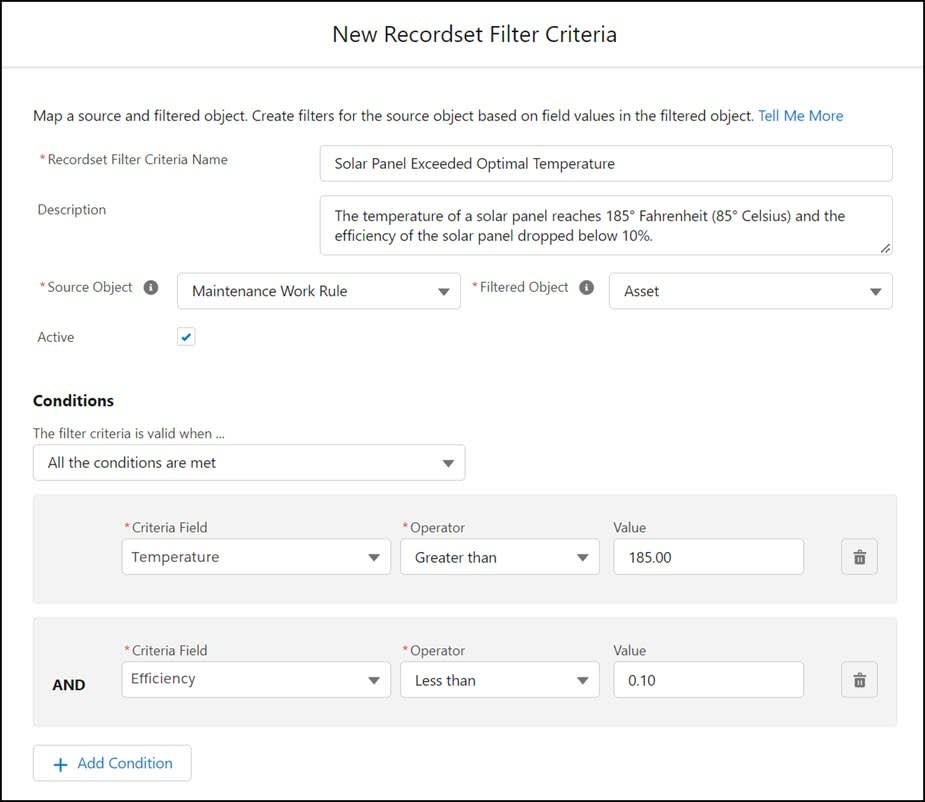
Règle de travail reposant sur l’utilisation
Choisissez un ou plusieurs critères d’utilisation qui déclenchent une visite de maintenance. (Pour en savoir plus, consultez Création d’une maintenance basée sur l’utilisation).
- Une fois qu’un chauffe-eau solaire a traité 10 000 gallons, il est temps de vérifier et de remplacer l’anode sacrificielle.
- Créez des critères de filtrage Recordset dans le champ Gallons traités (plus de 10 000). Lorsque cette valeur est atteinte, une visite Field Service est déclenchée pour remplacer l’anode.
- Enfin, créez une règle de travail de maintenance reposant sur des critères et sélectionnez vos nouveaux critères de filtrage Recordset.
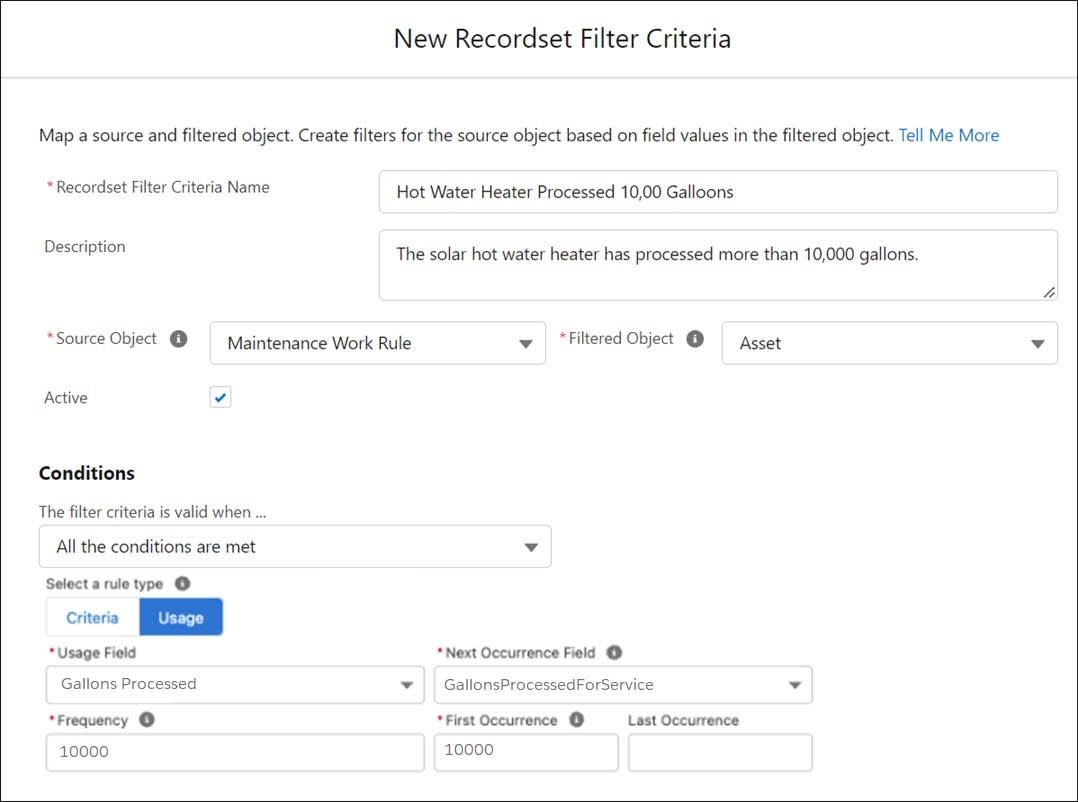
Comme les plans de maintenance sont souvent utilisé pour exécuter les termes d’un contrat de service, vous pouvez associer un plan de maintenance à un contrat de service en utilisant le champ de référence Contrat de service. Ce champ est visible uniquement si la gestion des autorisations est activée.
Bravo ! Vous avez défini le calendrier de maintenance préventive de DreamHouse Immobilier. Associons maintenant ce plan de maintenance à la ressource qu’il concerne.
Association de ressources de maintenance
Vous pouvez associer un plan de maintenance à une ou plusieurs ressources en créant des ressources de maintenance, qui sont des enregistrements qui représentent la relation entre la ressource et le plan.
Lorsque vous ajoutez des ressources de maintenance à un plan, il se passe plusieurs choses intéressantes :
- À chaque date de maintenance, si vous sélectionnez un ordre d’exécution par ressource, un ordre d’exécution est créé pour chaque ressource de maintenance. Si votre plan couvre trois ressources et prévoit des visites de maintenance mensuelles, trois ordres d’exécution seront créés pour chaque mois de maintenance.
- Les ressources de maintenance héritent du type de tâche de leur plan de maintenance, mais vous pouvez choisir un type de tâche différent. Si par exemple vous voulez que les ordres d'exécution d’une certaine ressource de maintenance incluent un produit requis, vous pouvez créer un type de tâche spécial pour cette ressource de maintenance.
- La date de maintenance correspond à la date du premier ordre d’exécution dans le prochain lot du plan de maintenance. Vous pouvez le mettre à jour sur la ressource de maintenance (par exemple, si le client a demandé le report d’une visite). Ce champ est mis à jour automatiquement pour chaque ressource de maintenance chaque fois qu’un nouveau lot d’ordres d'exécution est généré.
- Les ressources de maintenance héritent des règles de travail de maintenance de leur plan de maintenance. Vous pouvez les remplacer par des ressources spécifiques en ajoutant des règles de travail de maintenance dans la ressource. Par exemple, un ancien panneau solaire nécessite un entretien plus fréquent que ceux plus récents sur le même site.
Ajoutons le système de panneaux solaires de DreamHouse à leur plan de maintenance.
- Dans le plan de maintenance Un an de maintenance solaire, cliquez sur Nouveau dans la liste associée Ressources de maintenance.
- Dans le champ Ressource, sélectionnez Système de panneaux solaires 6000.
- Laissez vides les champs Type de tâche et Date du premier ordre d’exécution dans le prochain lot. Ils sont renseignés automatiquement lorsque vous enregistrez.

- Cliquez sur Enregistrer.
Votre plan couvre maintenant une ressource client !
Bravo ! Vous avez défini le calendrier de maintenance préventive de DreamHouse Immobilier en créant un plan de maintenance et en l’associant à une ressource. Voyons maintenant comment vous pouvez l’utiliser pour générer des ordres d’exécution.
Ressources
- Aide Salesforce : Création de plans de maintenance Field Service
- Aide Salesforce : Champs de plan de maintenance
- Aide Salesforce : Création de types de travail pour Field Service
- Aide Salesforce : Création de plusieurs calendriers de maintenance
- Aide Salesforce : Création d’une maintenance basée sur des critères
- Aide Salesforce : Création de plusieurs calendriers de maintenance
